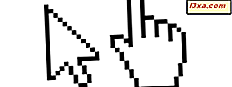Det skulle vara bra att se Microsoft släppa en Windows-version som tillåter användare att lösenordsskydda specifika mappar som innehåller känslig data. Men tills det händer, om du vill skydda dina mappar måste du använda programvara som skapats av andra företag. Även om det finns många sådana appar, är de flesta inte vänliga att använda, och vissa är tvivelaktiga. Vi gjorde lite forskning och testat mer än 20 program som specialiserat sig på att skydda mappar, inklusive säkerhetspaket som innehåller sådana skyddsåtgärder. Om du vill skydda dina mappar med ett lösenord läser du den här artikeln och ser vilka som är de bästa verktygen för jobbet:
1. LocK-A-FoLdeR (Free)
LocK-A-FoLdeR är den perfekta lösningen för absoluta nybörjare. Det använder ett enda huvudlösenord, det har ett minimalt användargränssnitt och det erbjuder inte några inställningar som du kan lura med.
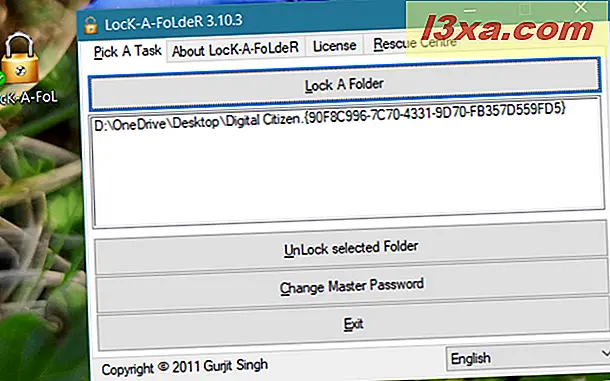
När du väl valt de mappar som du vill skydda är allt du behöver göra när du är nära applikationen. I stället för att använda kryptering, döljer det här mappen från alla användare som kan försöka komma åt dem. För att återställa åtkomst till dina skyddade mappar måste du öppna programmet och använda upplåsningsknappen. En bra sak med LocK-A-FoLdeR är det faktum att det inte krävs några tjänster för att hålla dina mappar privata. Det är både lätt att använda och gratis.
Hämta : LocK-A-FoLdeR.
2. Folder Guard (Commercial)
Folder Guard är ett av de bästa programmen vi har testat. Den har många funktioner, och alla fungerar bra. Du kan skydda filer och mappar med enskilda lösenord, eller du kan välja att låsa och dölja dem. Gränssnittet ser bra ut; Det är välstrukturerat och lätt att använda. Du kan dra och släppa de mappar som du vill skydda, eller du kan använda trädvyn för att välja dem. En bra funktion är att det låter dig skapa filter för olika typer av filer så att de skyddas automatiskt. Du kan också välja att selektivt tilldela behörigheter för användarkonton som är registrerade på din Windows-dator.
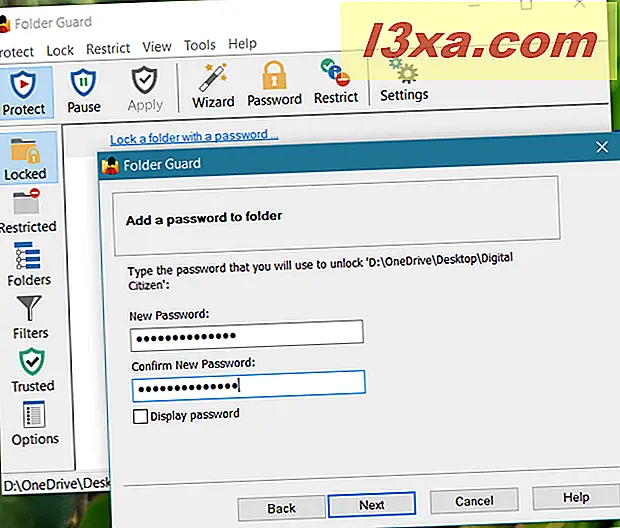
Detta program har en provversion som fungerar i 30 dagar. Den fulla versionen kostar cirka 40 dollar och ger dig möjlighet att uppgradera till någon ny version under det första användningsåret. Den kan också användas på 2 datorer. Efter det första året, om du vill uppgradera till nya versioner måste du betala för en ny licens.
Hämta: Folder Guard.
3. Mappskyddare (fri och kommersiell)
Detta program använder kryptering för att skydda dina mappar. Allt du behöver göra är att starta det, välj den mapp du vill låsa, välj ett lösenord och tryck på Skydda . Mappen är krypterad, och det enda som finns kvar i det är en liten körbarhet som du kan använda för att låsa upp den. Du kan också använda programmet själv för att låsa upp de mappar som du har skyddat.
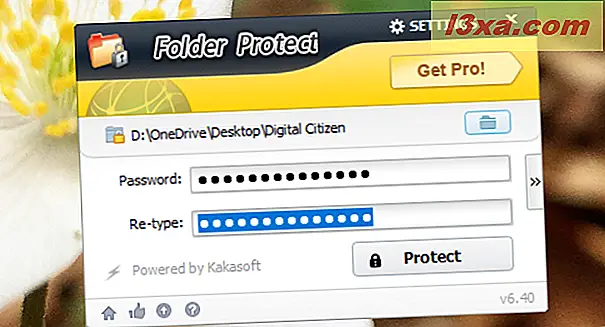
Detta program fungerar gratis med få begränsningar. Du kan ställa in den för att använda 256-bitars kryptering endast om du köper Pro-versionen som kostar $ 24.95.
Hämta: Kakasoft Folder Protector.
4. Folder Lock Lite (Commercial)
Folder Lock Lite är ett välstrukturerat program som låter dig skydda dina mappar, filer och till och med hela enheter. När du kör det här programmet för första gången frågar du dig att ange ett huvudlösenord. Detta lösenord används för varje mapp och fil du väljer att låsa. Därefter kan du dra och släppa de objekt som du vill vara skyddade till användargränssnittet. Alla mappar du valde att skydda är omedelbart låsta, och de är också gömda. Ingen kan få tillgång till dem om de inte känner till huvudlösenordet du har ställt in.
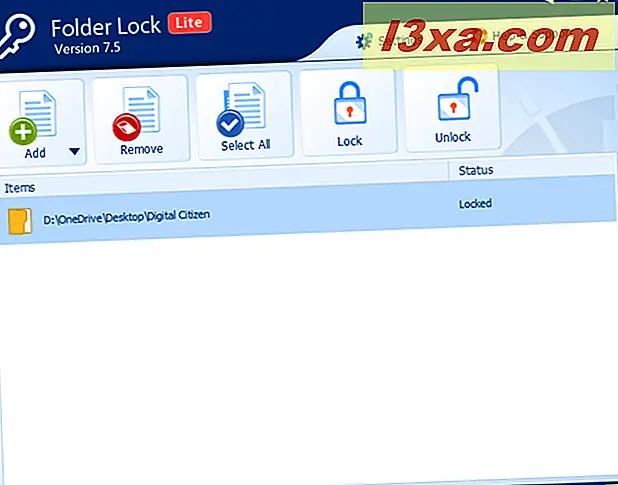
Testversionen låter dig använda detta program i 30 dagar. Om du vill fortsätta använda den efter det måste du köpa den för cirka 25 dollar.
Hämta: Folder Lock Lite.
5. Skyddad mapp (kommersiell)
Programmet är lätt att använda och har ett bra och rent användargränssnitt. Det använder ett enda huvudlösenord för alla mappar som du väljer att skydda. Om du vill lägga till de mappar som du vill skydda använder du knappen Lägg till och väljer sedan dem. Du kan också dra och släppa dessa mappar på appens användargränssnitt.
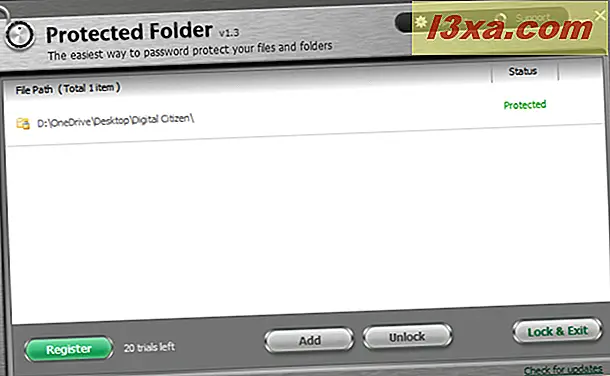
Protected Folder erbjuder flera anpassningsalternativ, inklusive hur du vill att den ska neka åtkomst till dina skyddade mappar för användare som inte har huvudlösenordet. En annan sak som är värt att nämna är att du inte kan avinstallera det här programmet utan att först tillhandahålla huvudlösenordet. När det är avinstallerat låser alla dina låsta mappar automatiskt upp, vilket eliminerar risken för att du förlorar dina data.
Du kan starta och använda detta program gratis, 20 gånger utan några begränsningar. Därefter måste du betala ungefär 20 dollar per år om du vill fortsätta använda den.
Hämta: Skyddad mapp.
6. Bitdefender Total Security (Commercial)
Bitdefender är ett av världens mest kända antivirusföretag. Deras mest funktionella säkerhetsprodukt heter Bitdefender Total Security, och en av de saker det ger förutom antimalware och brandväggsskydd är ett verktyg för att kryptera dina mappar och filer.
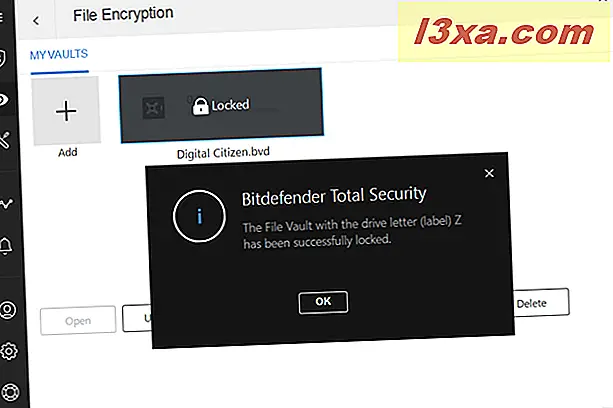
Bitdefender Total Security innehåller Bitdefender File Vault, ett verktyg som låter dig skapa privata valv på din Windows-dator. Valarna är säkra platser där du kan hålla känsliga filer och mappar borta från nyfikna ögon. De är alla krypterade och kan endast nås genom att ange lösenordet du har ställt in. När du väl har skapat ett valv behöver du bara höja klickar på dem, välj Bitdefender- undermenyn och välj önskad åtgärd från Bitdefender File Vault- listan med alternativ.
Bitdefender File Vault är ett av de bästa verktyg för mappskydd som vi har använt, men tyvärr kan du bara använda det om du köper en prenumeration på Bitdefender Total Security .
Hämta: Bitdefender Total Security.
7. ESET Smart Security Premium (kommersiell)
ESET Smart Security Premium är den bästa säkerhetsprodukten som utvecklats av ESET. ESET Smart Security Premium är en robust säkerhetspaket med många funktioner, som också innehåller ett verktyg för att skydda dina filer och mappar. Det kallas Säker data, och det låter dig skapa krypterade virtuella enheter som endast kan låsas upp genom att tillhandahålla lösenord som du har angett för dem.
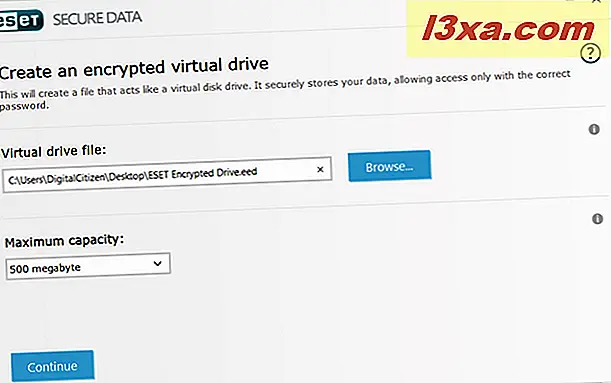
Det finns ingen gräns för hur många krypterade enheter du kan skapa på en Windows-dator. Den enda verkliga gränsen är lagringsutrymmet du har på din Windows-dator.
Precis som andra premiumsäkerhetssuiter kan ESET Smart Security endast användas på abonnemangsbasis, vilket inkluderar verktyget Secure Data .
Hämta: ESET Smart Security.
8. Kaspersky Total Security (Commercial)
Även om 2018 inte varit ett bra år för Kaspersky-företaget, är deras produkter fortfarande några av de bästa på marknaden. Deras premium säkerhetslösning för Windows-datorer heter Kaspersky Total Security, och om du köper det får du tillgång till ett utmärkt verktyg som heter Data Encryption, vilket kan kryptera och lösenordsskydda dina mappar.
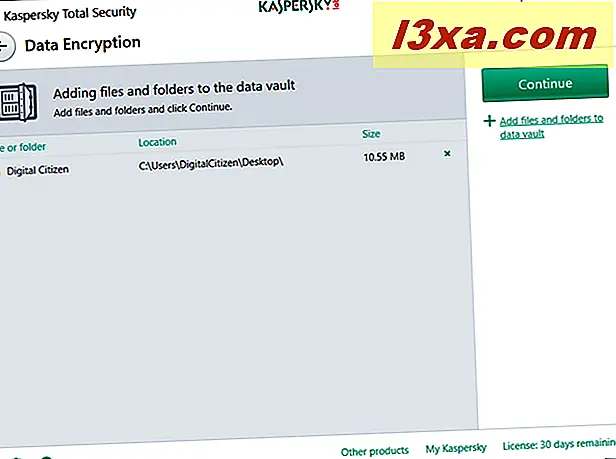
På samma sätt som hur de flesta antivirusföretag väljer att bygga den här funktionen, fungerar Kasperskys datakrypteringsverktyg genom att låta dig skapa en datavalv där du sedan kan placera de filer och mappar som du vill skydda. När du väl har gjort det, kan uppgifterna inuti valvet inte längre nås av någon som inte vet ditt lösenord.
Om du vill kunna använda datakrypteringsverktyget från Kaspersky måste du köpa en abonnemang för Kaspersky Total Security .
Hämta: Kaspersky Total Security.
Vad vi lärde oss under testningen - Måste läsa!
En av de saker vi har lärt oss under testningen är att du inte ska installera mer än ett program av denna typ. Vi har stött på problem med program som blockerar varandra och inte kan komma åt de mappar som skyddas av ett program efter att ha installerat en annan. En annan fråga som vi har upptäckt är att de flesta appar av denna typ inte låser upp de mappar de skyddade när de avinstallerades. Därför kan du förlora tillgången till dina data. De appar som vi har rekommenderat i denna handbok hanterar avinstallationsprocessen och lämnar dig inte med blockerade och dolda mappar.
Också, om du vill att dina mappar och filer ska vara så säkra som möjligt, anser vi att krypteringsverktygen buntade av de säkerhetspaket vi nämnde ovan är det bästa valet du kan göra. Slutligen, om du vet andra användbara appar för att skydda dina mappar med lösenord, tveka inte att dela dem i kommentarfältet nedan.